windows11音频增强如何开启 windows11怎么打开音频增强
更新时间:2024-01-21 14:32:41作者:jkai
对于喜欢音乐、电影和游戏的小伙伴来说,音频体验非常重要。windows11操作系统提供了音频增强功能,可以提升音质,让小伙伴的娱乐体验更加出色,对此小伙伴就想要知道windows11音频增强如何开启,下面小编就教大家windows11怎么打开音频增强,快来一起看看吧。
具体方法:
1、在电脑桌面中,点击“开始”按钮。
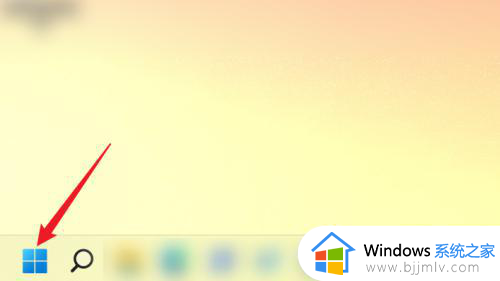
2、在“开始”页面中,点击“设置”。
3、进入“设置”页面后,点击左侧“系统”。
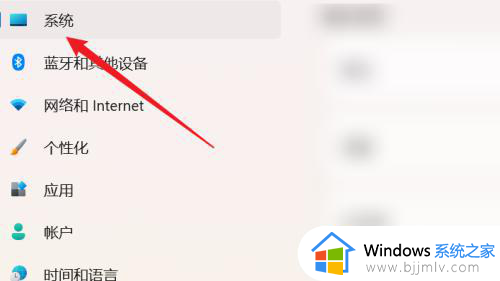
4、在“系统”页面中,点击“声音”。
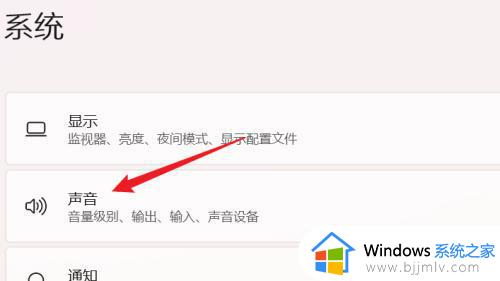
5、在“系统>声音”页面中,点击“选择播放声音的位置”。在弹出的选项中点击“扬声器”。
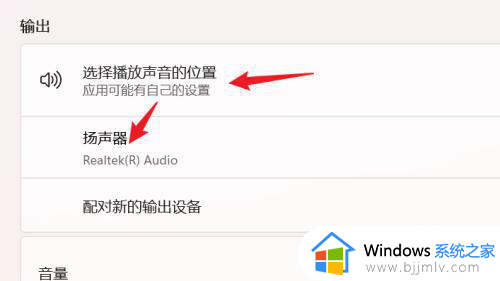
6、最后,会进入“系统>声音>属性”页面,在该页面中将“增强音频”右侧的开关按钮打开即可。
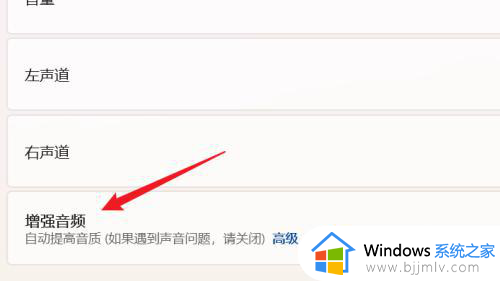
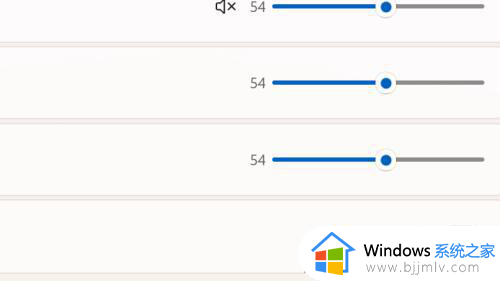
以上全部内容就是小编带给大家的windows11打开音频增强方法详细内容分享啦,碰到这种情况的小伙伴就快点跟着小编一起来看看吧,希望可以帮助到大家。
windows11音频增强如何开启 windows11怎么打开音频增强相关教程
- win11怎么打开声音增强音频 win11增强音频开启设置方法
- win11音频增强功能要开启吗 win11电脑启用音频增强设置方法
- win11增强音频打开不开怎么办 win11增强音频怎么操作
- win11麦克风增强在哪里开启 win11麦克风增强怎么开
- windows11音频管理器在哪里 windows11怎么打开音频管理器
- windows11音频驱动如何重新安装 windows怎么重新安装音频驱动
- realtek高清晰音频管理器windows11打不开怎么解决
- windows11语音助手怎么打开 windows11语音助手的正确打开方式
- win11系统怎么调麦克风增强 win11电脑调麦克风增强设置方法
- win11音频管理器无法打开怎么回事 win11音频管理器打不开的解决教程
- win11恢复出厂设置的教程 怎么把电脑恢复出厂设置win11
- win11控制面板打开方法 win11控制面板在哪里打开
- win11开机无法登录到你的账户怎么办 win11开机无法登录账号修复方案
- win11开机怎么跳过联网设置 如何跳过win11开机联网步骤
- 怎么把win11右键改成win10 win11右键菜单改回win10的步骤
- 怎么把win11任务栏变透明 win11系统底部任务栏透明设置方法
win11系统教程推荐
- 1 怎么把win11任务栏变透明 win11系统底部任务栏透明设置方法
- 2 win11开机时间不准怎么办 win11开机时间总是不对如何解决
- 3 windows 11如何关机 win11关机教程
- 4 win11更换字体样式设置方法 win11怎么更改字体样式
- 5 win11服务器管理器怎么打开 win11如何打开服务器管理器
- 6 0x00000040共享打印机win11怎么办 win11共享打印机错误0x00000040如何处理
- 7 win11桌面假死鼠标能动怎么办 win11桌面假死无响应鼠标能动怎么解决
- 8 win11录屏按钮是灰色的怎么办 win11录屏功能开始录制灰色解决方法
- 9 华硕电脑怎么分盘win11 win11华硕电脑分盘教程
- 10 win11开机任务栏卡死怎么办 win11开机任务栏卡住处理方法
win11系统推荐
- 1 番茄花园ghost win11 64位标准专业版下载v2024.07
- 2 深度技术ghost win11 64位中文免激活版下载v2024.06
- 3 深度技术ghost win11 64位稳定专业版下载v2024.06
- 4 番茄花园ghost win11 64位正式免激活版下载v2024.05
- 5 技术员联盟ghost win11 64位中文正式版下载v2024.05
- 6 系统之家ghost win11 64位最新家庭版下载v2024.04
- 7 ghost windows11 64位专业版原版下载v2024.04
- 8 惠普笔记本电脑ghost win11 64位专业永久激活版下载v2024.04
- 9 技术员联盟ghost win11 64位官方纯净版下载v2024.03
- 10 萝卜家园ghost win11 64位官方正式版下载v2024.03